Onglets et panneaux
Onglets
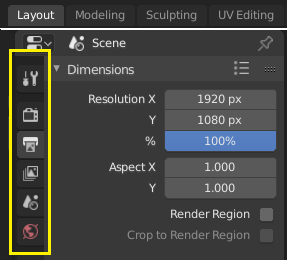
En haut : en-tête des Onglets Horizontal dans la Barre supérieure (Topbar). En bas : en-tête des Onglets Vertical montre les icônes de l’onglet dans les Propriétés.
Les onglets sont utilisés pour contrôler des sections qui se recouvrent dans l’interface utilisateur. Le contenu d’un seul onglet est visible à la fois. Les onglets sont listés dans l’Entête des Onglets, qui peut être vertical ou horizontal.
Commuter et défiler cycliquement
Les onglets verticaux peuvent être commutés avec Ctrl-Molette depuis n’importe quel onglet. Vous pouvez également parcourir les onglets avec Ctrl-Tab et Maj-Ctrl-Tab, ou appuyer sur LMB et déplacer la souris sur les icônes de l’en-tête des onglets. (Les onglets de l’espace de travail n’utilisent pas ces raccourcis. Voir Les Contrôles des Espaces de Travail.)
Panneaux
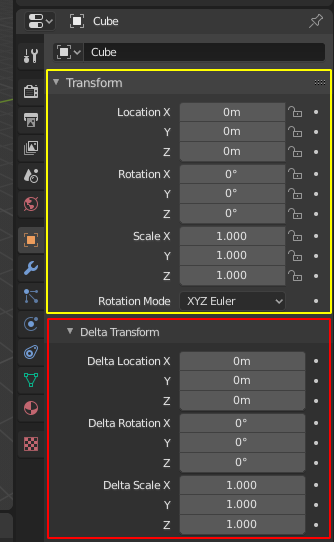
Panneaux des Propriétés.
Un panneau est surligné en jaune et un sous-panneau en rouge.
La plus petite unité organisationnelle de l’interface utilisateur est le panneau. L’entête du panneau montre le libellé du panneau. Il est toujours visible. Les panneaux peuvent également comprendre des sous-panneaux.
Replier et déplier
Un panneau peut être développé pour afficher son contenu ou réduit pour masquer son contenu. Un panneau développé est indiqué par une flèche vers le bas (▼) dans son en-tête, tandis qu’un panneau réduit est indiqué par une flèche vers la droite (►).
Un clic LMB sur l’entête d’un panneau le déplie/replie.
Une pression sur A déplie/replie le panneau sous le pointeur de la souris.
Un clic Ctrl-LMB sur l’entête d’un panneau spécifique va replier tous les autres panneaux et fait de ce dernier le seul panneau déplié.
Un clic Ctrl-LMB sur l’entête d’un panneau spécifique qui contient des sous-panneaux va développer / replier tous les sous-panneaux.
Glisser avec LMB au dessus des entêtes va déplier/replier plusieurs panneaux en même temps.
Position
Vous pouvez modifier la position d’un panneau dans sa région en cliquant dessus et en le faisant glisser avec LMB sur le widget poignée (::::) se trouvant sur le côté droit de l’entête du panneau .
Épinglage
Parfois il est préférable de visualiser des panneaux de différents onglets en même temps. C’est possible en rendant les panneaux épinglables.
Un panneau épinglé reste visible quel que soit l’onglet sélectionné. Vous pouvez épingler un panneau en cliquant sur l’icône épingle dans son entête. Les panneaux qui n’ont pas d’icône épingle peuvent également être épinglés par RMB et en sélectionnant Pin, ou vous pouvez également utiliser Maj-LMB sur le panneau pour l’épingler.
Zoom
Le facteur de zoom d’une région entière avec ses panneaux peut être modifié en cliquant Ctrl-MMB et en déplaçant la souris n’importe où dans la région ou utilisez PavnumPlus et PavnumMoins pour zoomer et dézoomer le contenu. L’appui sur Début (Show All) réinitialisera le zoom dans l’écran/panneau pointé par la souris.
Préréglages

Exemple de menu Presets.
- Sélecteur
Une liste de préréglages disponibles. Une sélection va effacer les propriétés intégrées.
- Ajouter
+ De nouvelles présélections peuvent être ajoutées sur la base de l’ensemble des propriétés actuellement appliquées, qui seront sauvegardées pour être réutilisées ultérieurement. Une fenêtre s’ouvre dans laquelle vous pouvez définir un nom, après quoi vous pouvez le sélectionner dans la liste et dans certains cas des paramètres supplémentaires.
- Supprimer
- Supprime le préréglage sélectionné.